У цьому посібнику ти навчишся, як створювати в Google Sheets діаграми розсіювання (також відомі як діаграми XY або розсіювання). Цей тип візуалізації дозволяє графічно відображати дві змінні і розпізнавати їх взаємозв'язок. Діаграми розсіювання особливо корисні для візуалізації кореляцій і тенденцій у ваших даних. Просто слідуй наступним крокам, щоб створити свою власну діаграму розсіювання.
Найважливіші висновки
- Діаграми розсіювання є ідеальними інструментами для візуалізації взаємозв'язків між двома змінними.
- Ви можете легко створювати і редагувати діаграми розсіювання в Google Sheets.
- Інтерактивні візуалізації надають глибше розуміння ваших даних та їх тенденцій.
Покрокова інструкція
Почніть з підготовки ваших даних. Щоб створити діаграму розсіювання, вам знадобиться дві змінні, які ви бажаєте відобразити - зазвичай одну на вісі X і одну на вісі Y. Типовим прикладом є кількість продажів та ціни продукту.
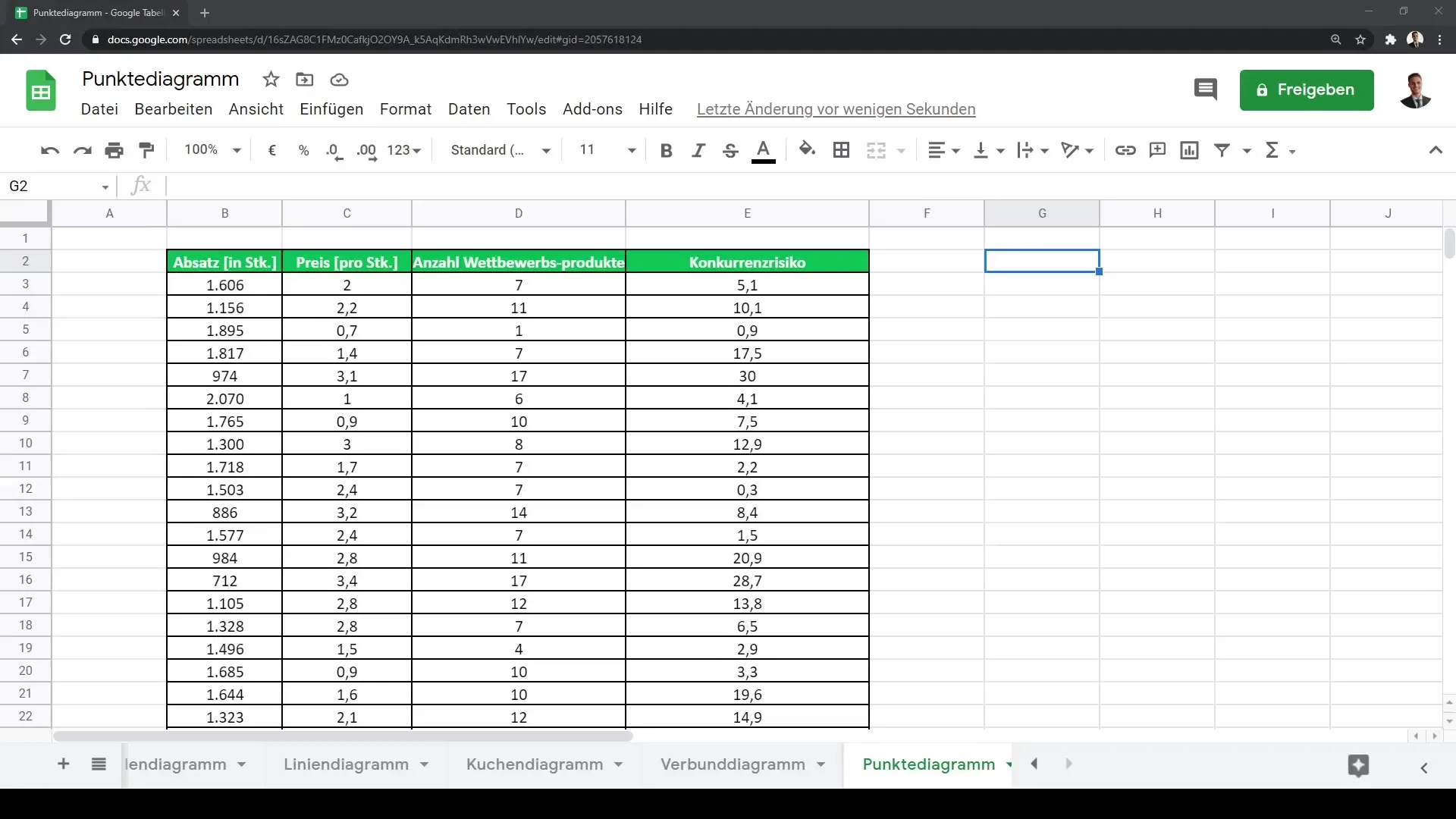
Тепер оберіть свої дані. Ви можете або вручну виділити дані, або використати комбінацію клавіш Ctrl + A, щоб виділити всі дані на вашому аркуші.
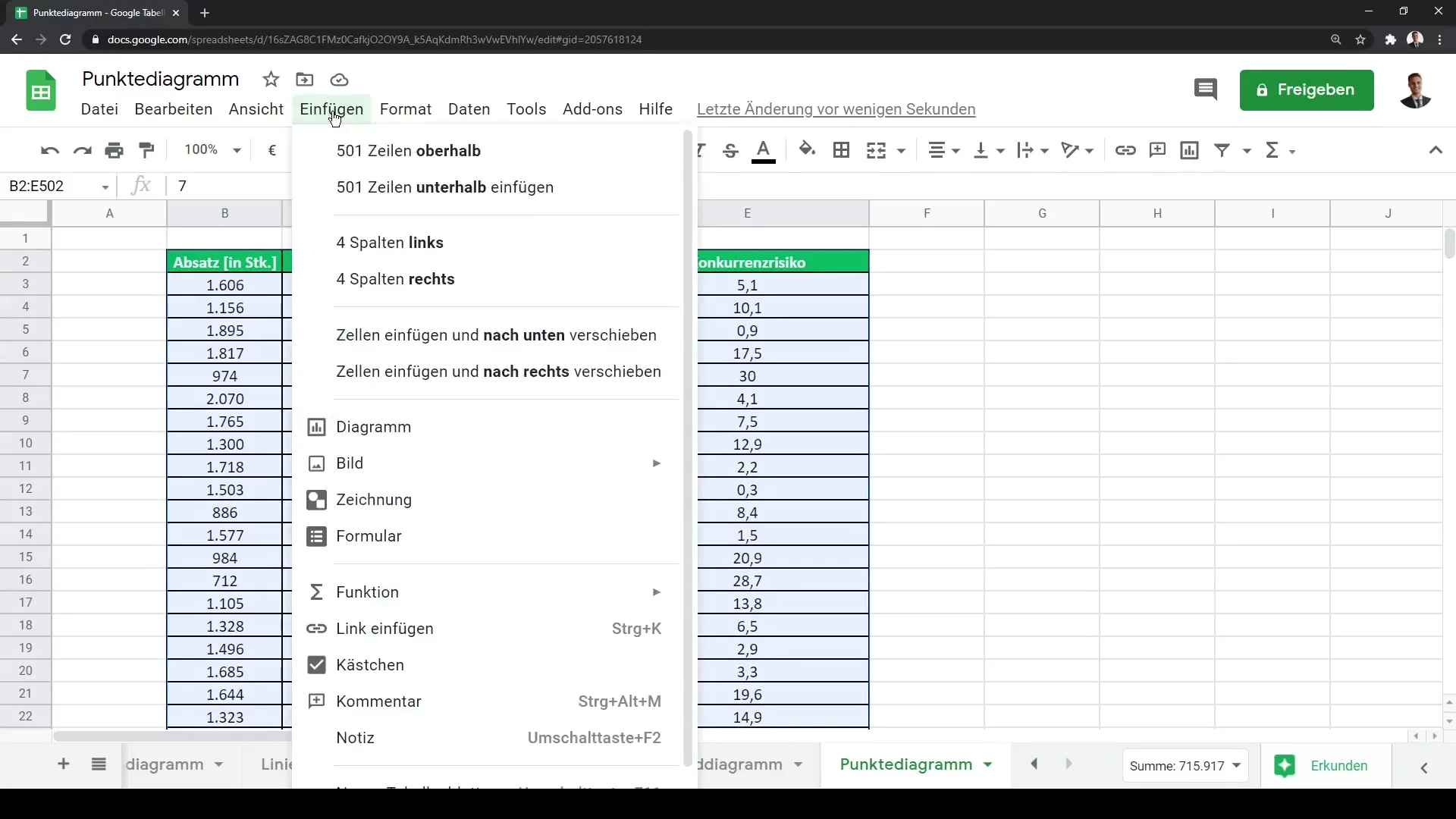
Після виділення даних перейдіть до меню і клацніть на "Вставити". У відкрившомуся меню є опція "Діаграма". Клацніть на неї, щоб відкрити Майстер діаграм.
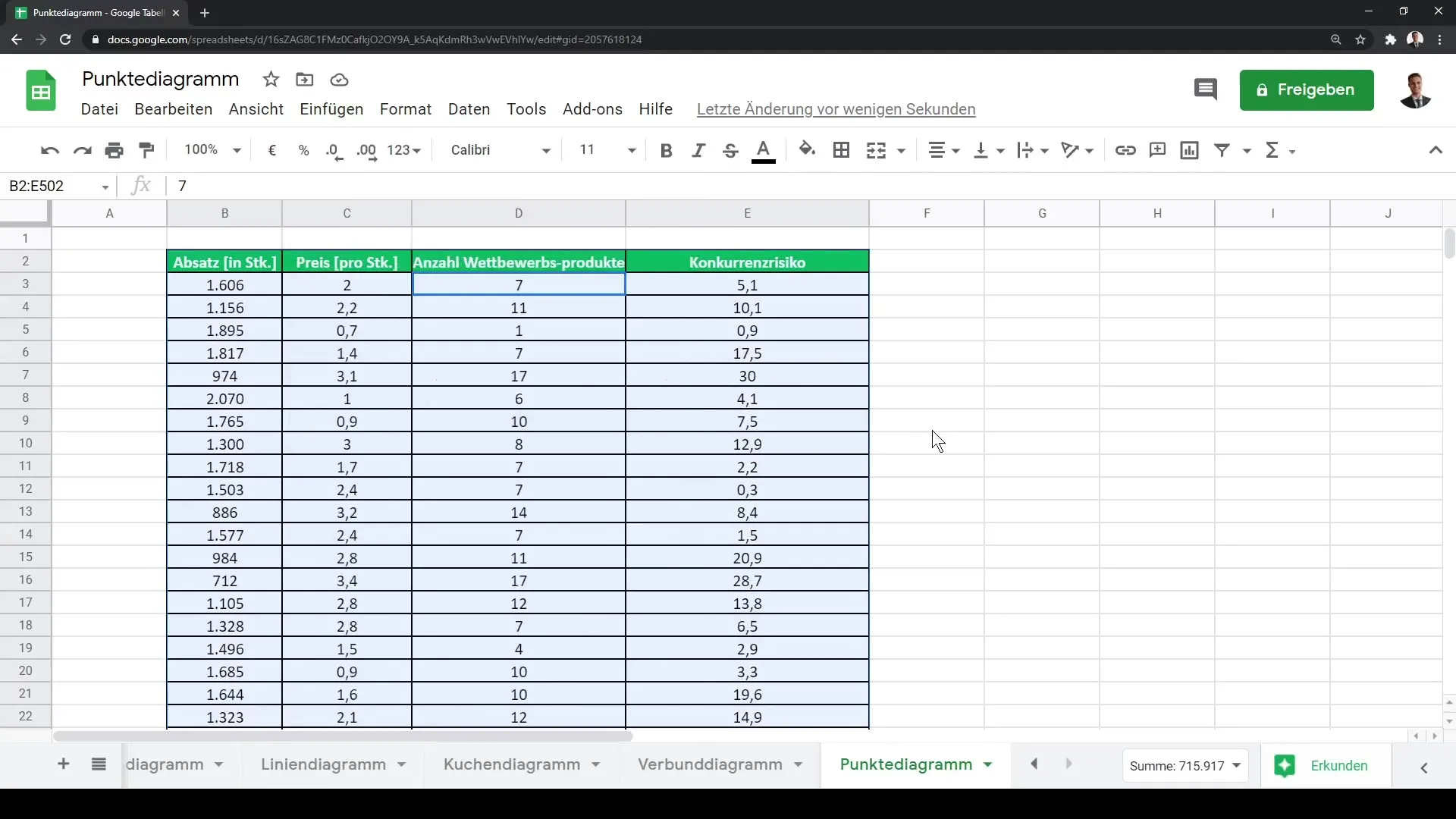
За замовчуванням Google Sheets спробує відобразити діаграму як стовпчикову, що може бути невигідно для вашої мети. Щоб це змінити, перейдіть до налаштувань діаграми та оберіть діаграму розсіювання.
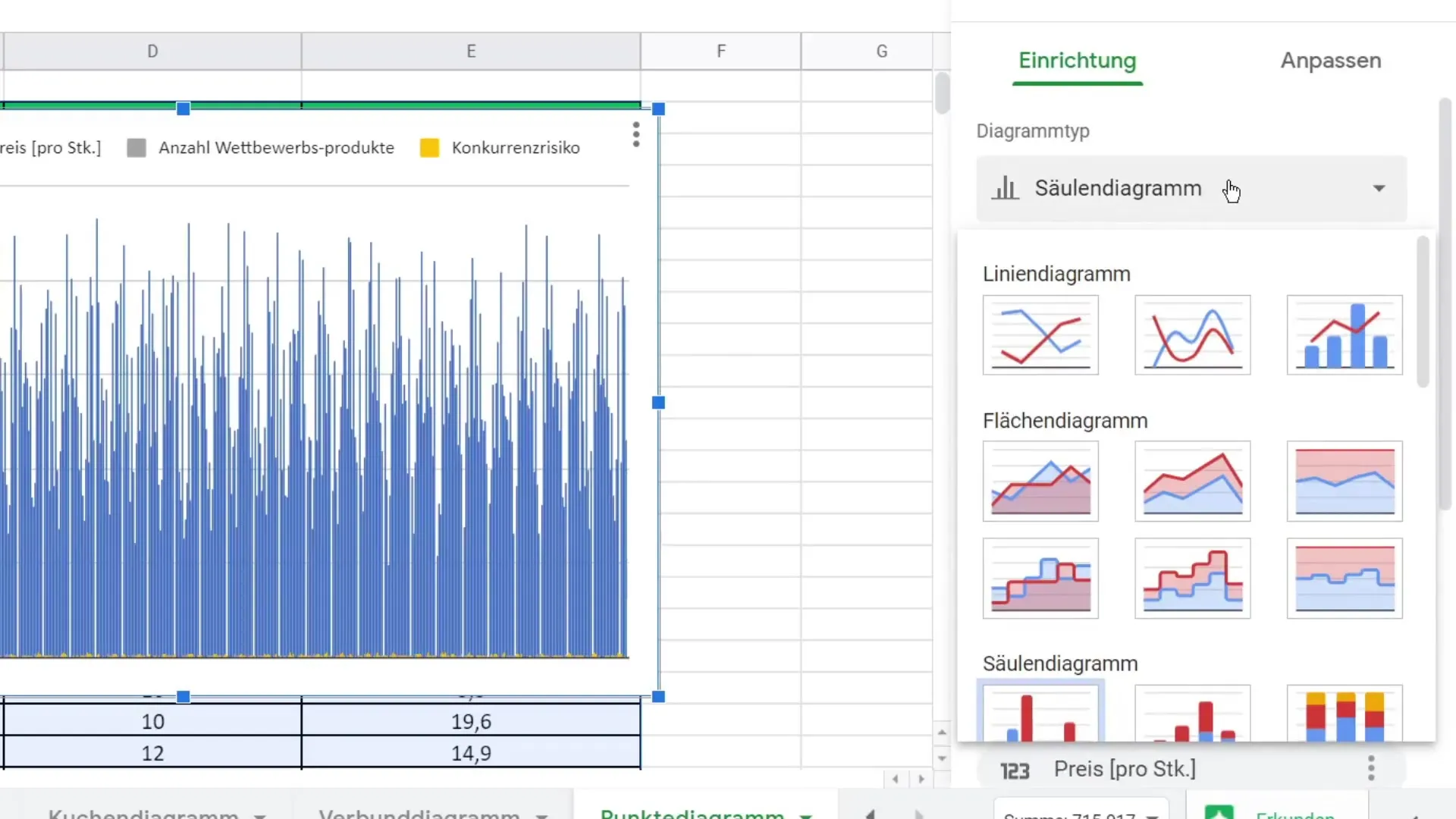
Тепер ви повинні бачити основу вашої діаграми розсіювання. Ви можете налаштувати рядки даних. Переконайтеся, що ви використовуєте лише відповідні дані для вашого аналізу. Наприклад, ви можете видалити дані про ціни, щоб відображалися лише кількість продажів та кількість конкурентних продуктів.
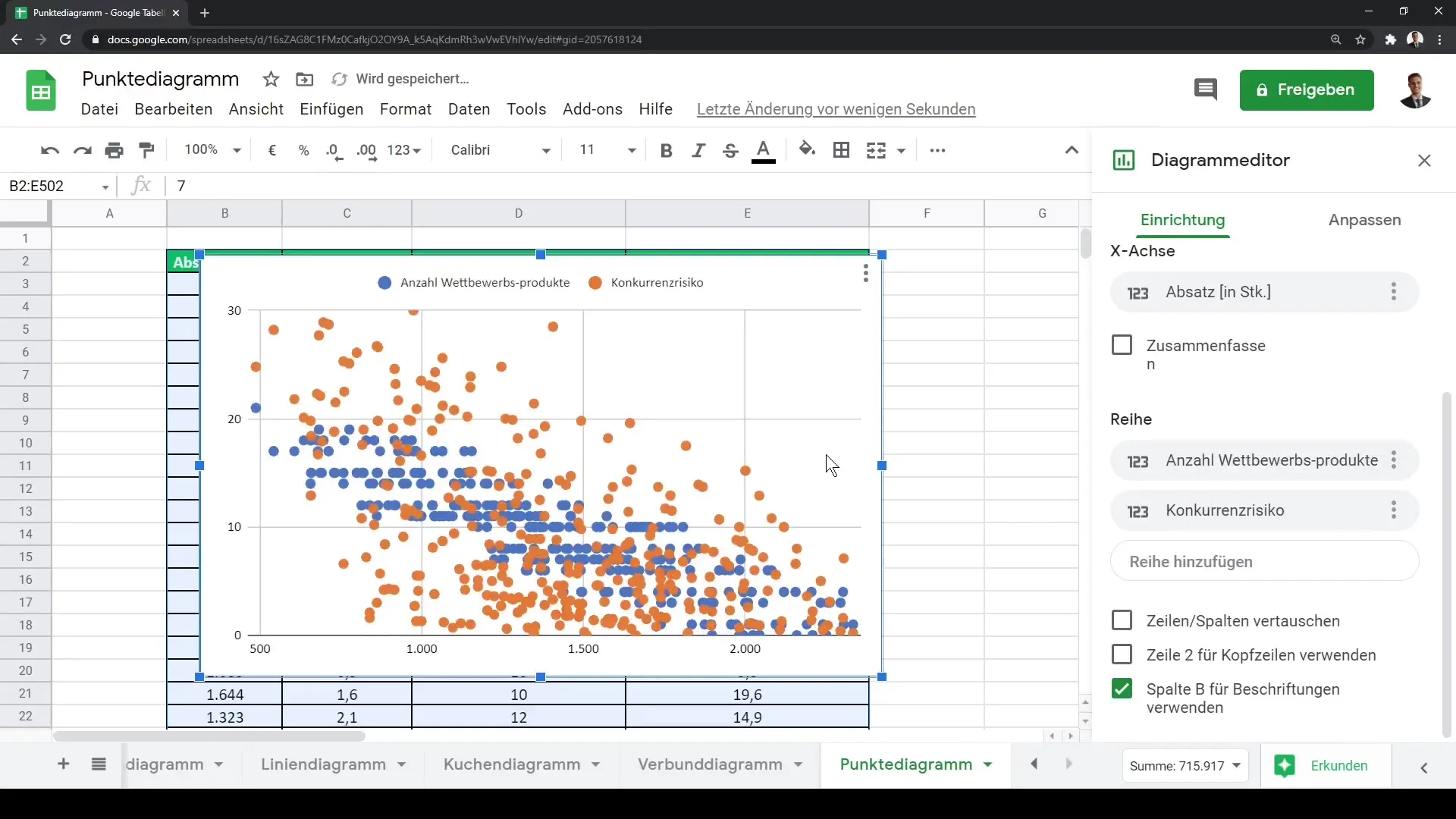
Якщо ви зараз дивитесь на діаграму, ви побачите, що кожен окремий спостережуваний показник відображається як точки на вашій діаграмі. Переміщуючись по точках, ви побачите точні значення, що дозволить вам чітко уявити ваші набори даних.
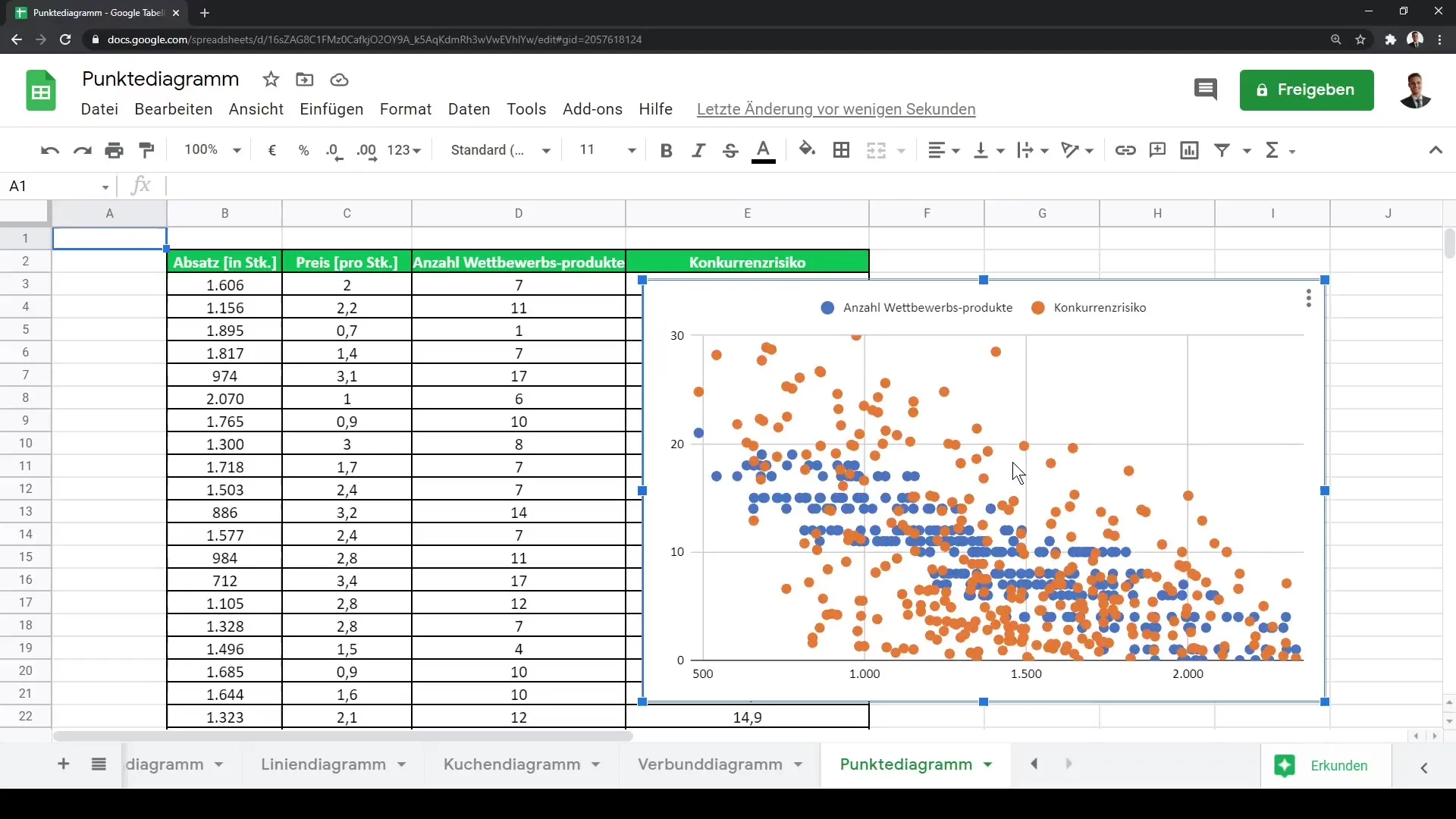
Крім того, ви можете редагувати візуалізацію даних. Просто клацніть на кнопку "Редагувати діаграму". Тут у вас є можливість додавати або видаляти рядки даних.
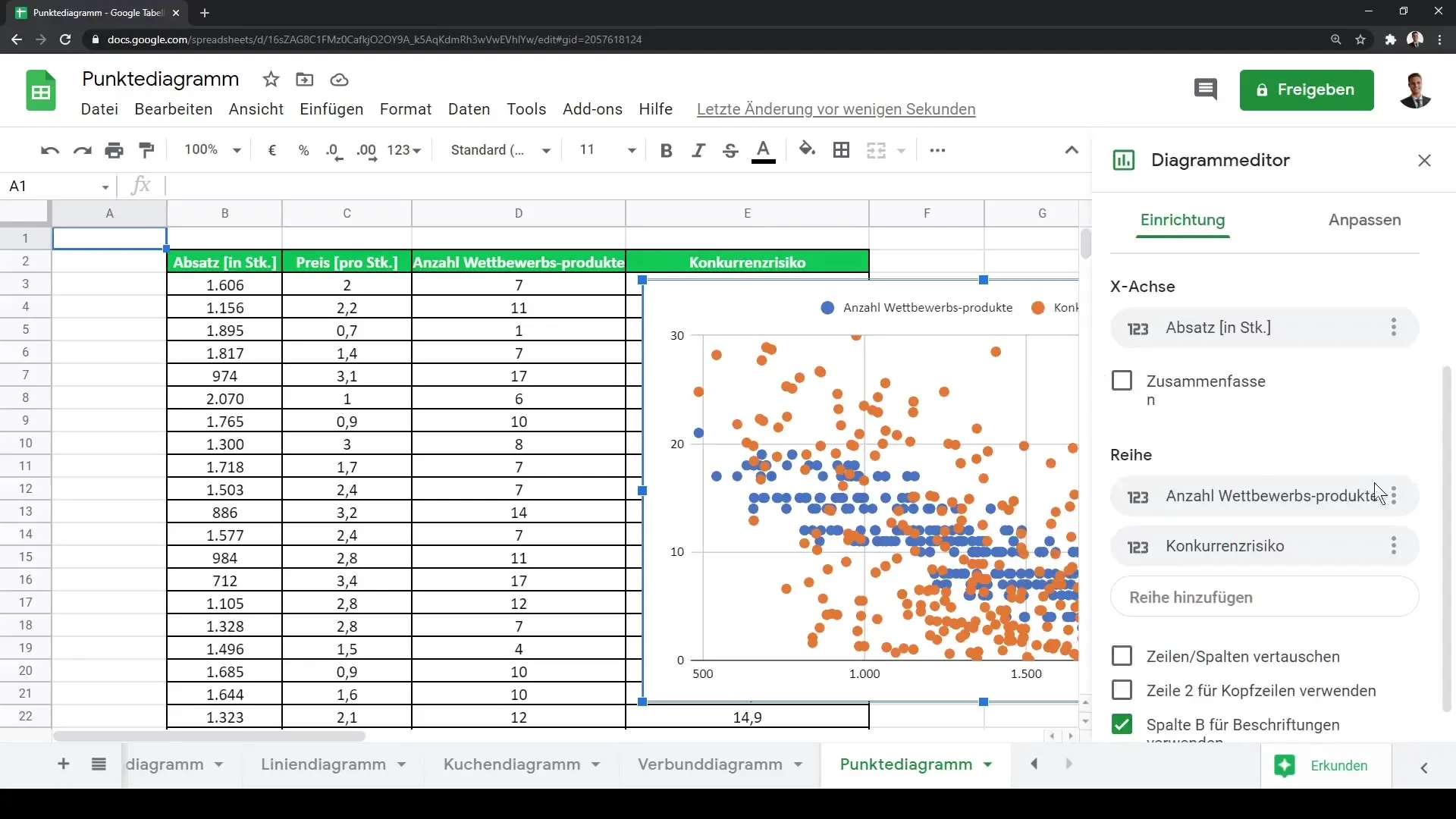
Якщо ви бажаєте відобразити лише один рядок даних, видаліть додатковий і налаштуйте залишений рядок. У нашому прикладі це буде кількість конкурентних продуктів. Тепер ви можете набагато краще розпізнати тенденції в вашій діаграмі розсіювання.
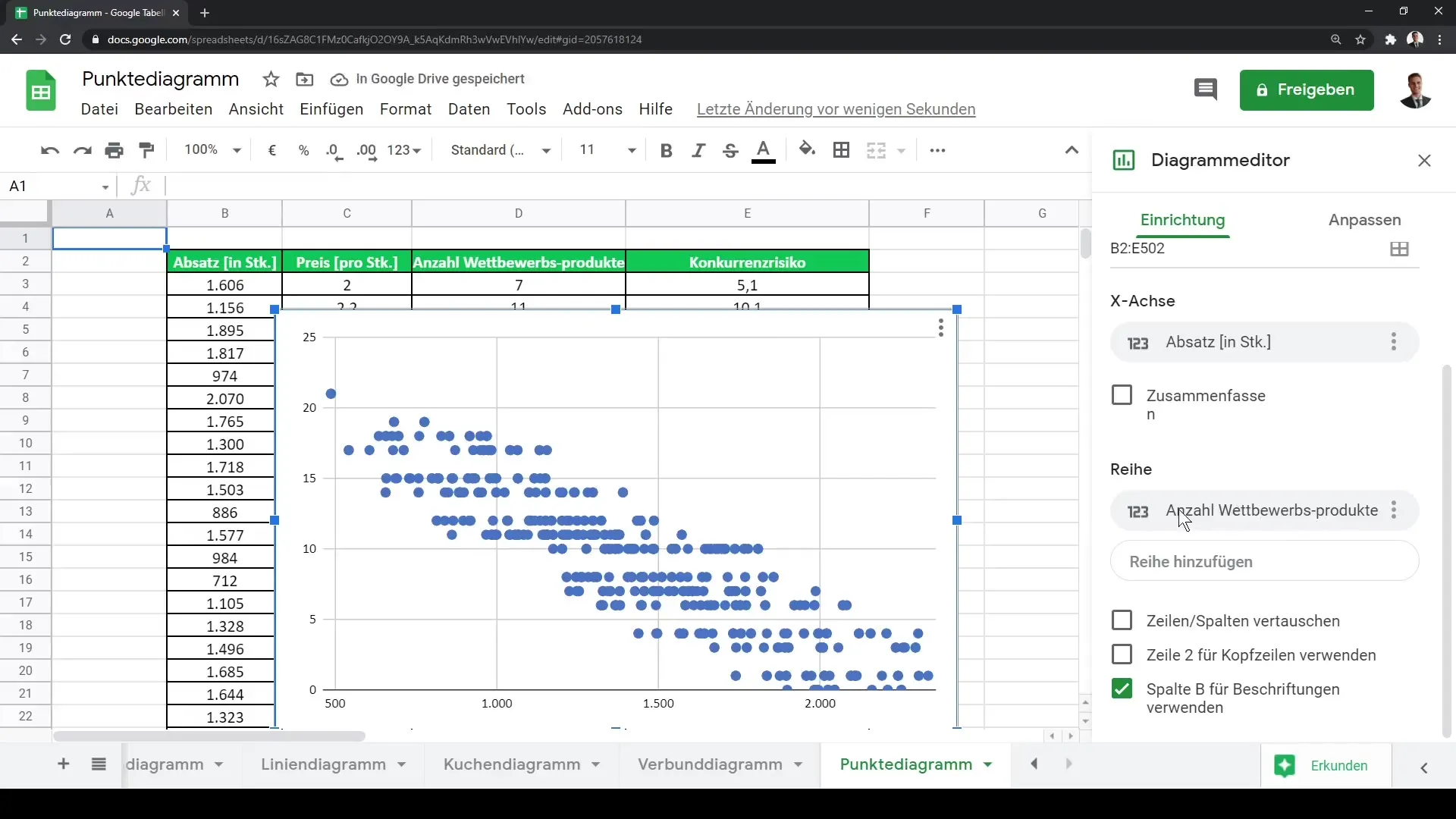
Важливим аспектом аналізу є розгляд кореляцій між вашими змінними. Визначте, чи корелює збільшення кількості конкурентних продуктів зі збільшенням продажів або зміною ціни. Цю інформацію ви можете прочитати безпосередньо з діаграми розсіювання.
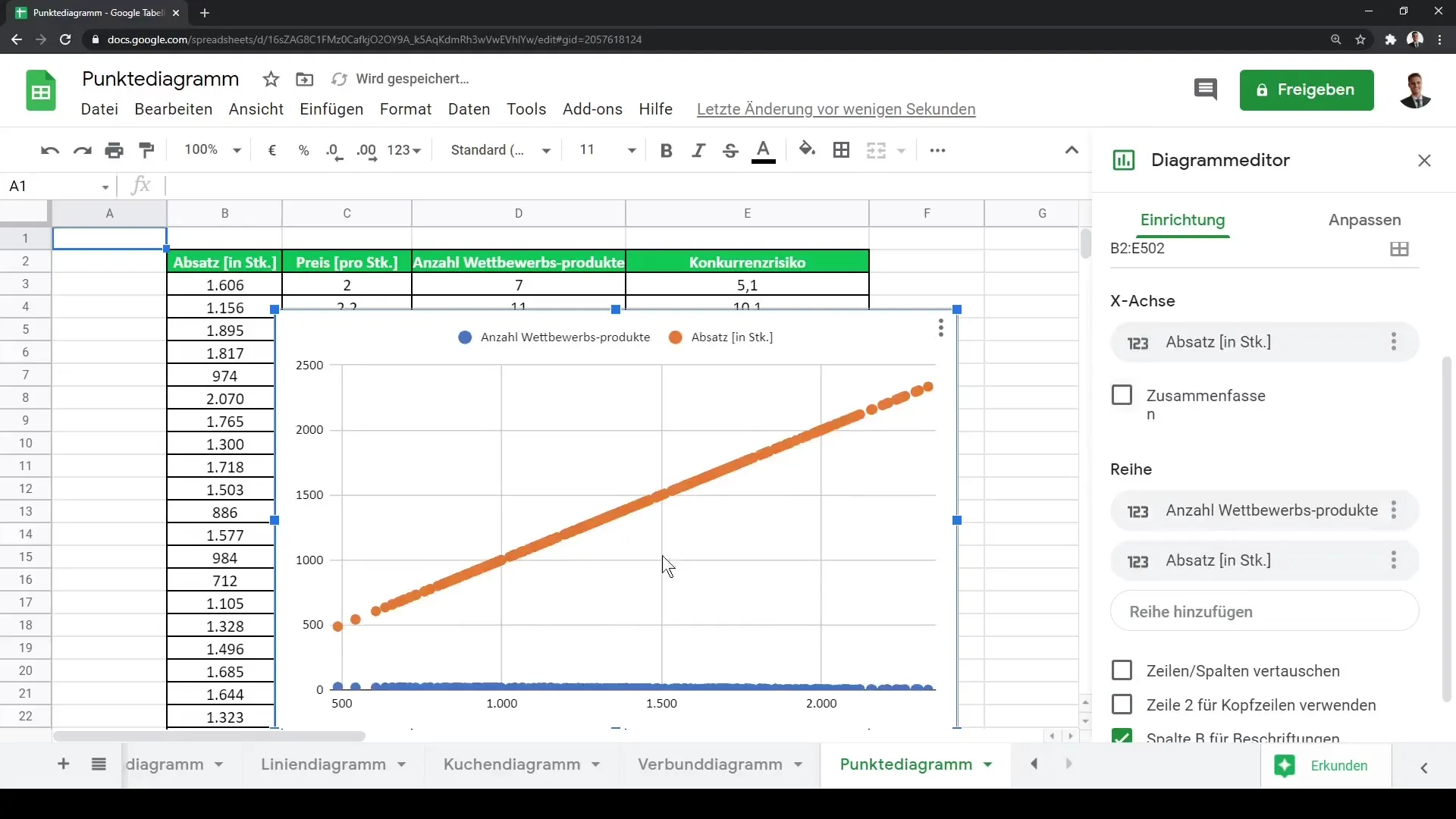
Отже, якщо ви створили свою діаграму розсіювання і налаштували дані, ви можете подальш редагувати діаграму, якщо побажаєте. Ви можете додати додаткові рядки даних для розширення вашого аналізу або покращення візуального вигляду діаграми.
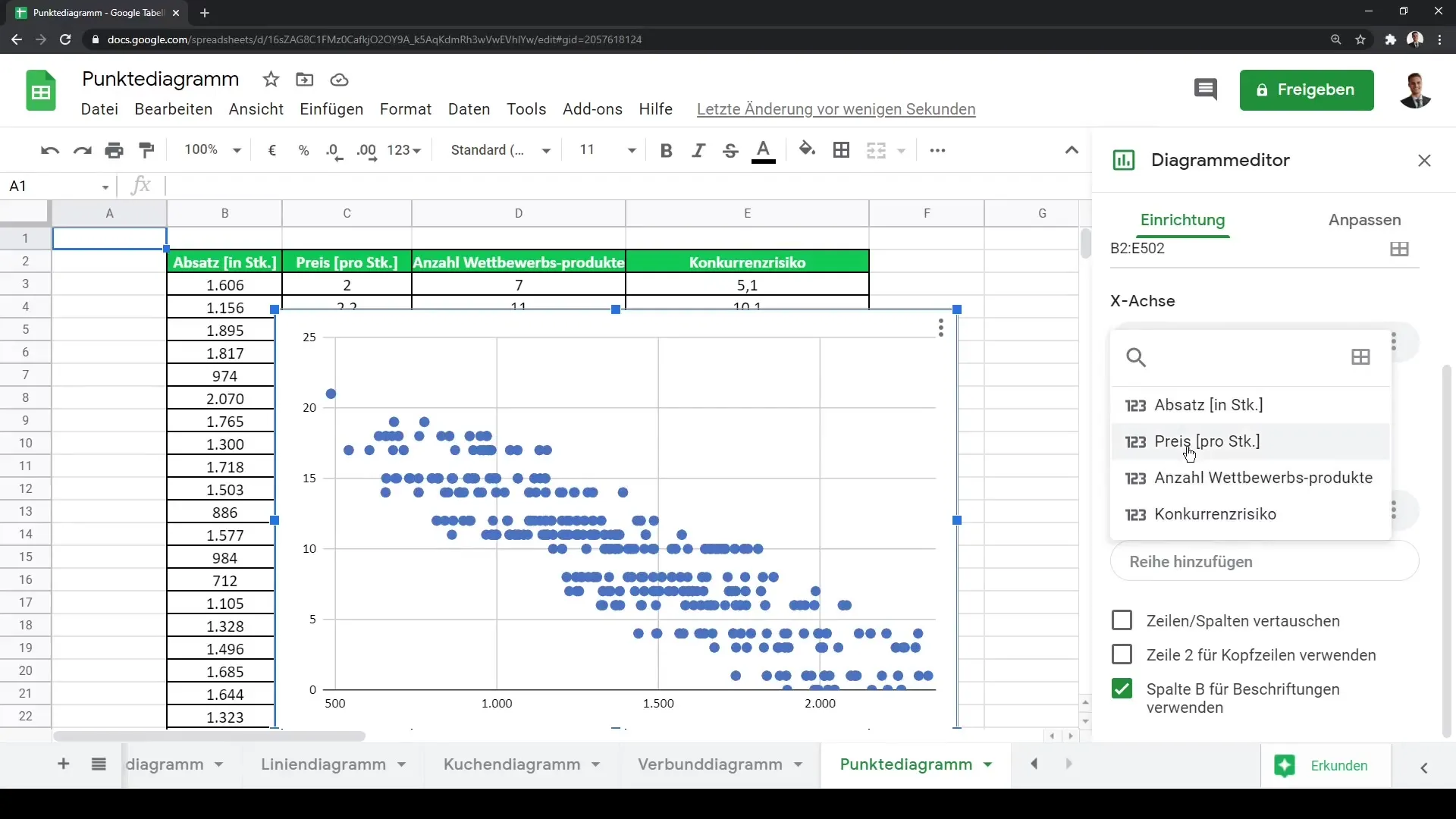
Загальні висновки
У цьому посібнику ви дізналися, як створити в Google Sheets діаграму розсіювання і які кроки потрібно виконати. Використовуючи експерименти з різними наборами даних і їх візуалізацію, ви можете отримати глибше розуміння ваших даних і виявити складні взаємозв'язки.
Часто задавані питання
Як створити графік розсіювання в Google Sheets?Оберіть свої дані, перейдіть до "Вставка" та оберіть "Діаграма", потім змініть тип діаграми на "Графік розсіювання".
Чи можна відредагувати ряди даних у моєму графіку?Так, ви можете додавати або видаляти ряди даних, натиснувши "Редагувати діаграму" та вносячи потрібні зміни.
Як впізнати кореляції в моєму графіку розсіювання?Спостерігайте за розподілом точок на графіку; круті лінії або патерни можуть свідчити про наявність кореляції.


